Convertir une photo en JPEG sur l'iPhone gratuitement : Un guide complet
Les iPhones capturent par défaut des photos au format HEIC, qui offre une qualité supérieure et une taille de fichier réduite. Cependant, ce format n'est pris en charge que dans certains cas. Si vous devez partager des photos avec des plateformes ou des appareils qui n'acceptent que les JPEG, la conversion est un jeu d'enfant. Voici un guide complet sur la manière de convertir gratuitement des photos au format JPEG sur l'iPhone, à l'aide de méthodes intégrées et d'options tierces.
Partie 1. Comment convertir une photo en JPEG sur l'iPhone gratuitement
Convertir une photo au format JPEG sur votre iPhone est un besoin habituel, en particulier lorsque vous souhaitez partager ou utiliser l'image dans diverses applications ou plateformes. Le processus est heureusement simple et peut être effectué à l'aide de l'application Photos, qui est préinstallée sur chaque iPhone. Que vous souhaitiez ajuster le format pour des raisons de compatibilité ou que vous préfériez simplement le format JPEG, largement répandu, vous pouvez facilement accomplir cette tâche sans avoir besoin d'applications ou d'outils tiers.
Ci-dessous, nous allons vous guider à travers les étapes simples pour convertir une photo en JPEG sur iPhone en utilisant les fonctionnalités intuitives de l'applis Photos.
Comment convertir une photo en JPEG sur l'iPhone-
Étape 1 :
Localisez et ouvrez l'applis Photos sur votre iPhone. Cette applis est généralement représentée par une icône en forme de fleur sur votre écran d'accueil.
-
Étape 2 :
Une fois dans l'applis Photos, parcourez vos albums ou votre rouleau d'appareils photo pour trouver la photo spécifique que vous souhaitez convertir en JPEG. Appuyez sur la photo souhaitée pour l'ouvrir en plein écran.
-
Étape 3 :
Vous pouvez apporter des ajustements ou des améliorations à la photo avant de la convertir en JPEG. Appuyez sur le bouton "Modifier" dans le coin supérieur droit de l'écran. Des outils d'édition tels que le recadrage, les filtres et les ajustements s'ouvrent alors. Lorsque vous êtes satisfait des modifications, appuyez sur "Terminé" dans le coin inférieur droit.
-
Étape 4 :
Il est maintenant temps de convertir la photo au format JPEG. Appuyez sur l'icône "Partager", qui est généralement représentée par un carré avec une flèche pointant vers le haut. Cette icône se trouve dans le coin inférieur gauche de l'écran.
-
Étape 5 :
Lorsque vous appuyez sur l'icône "Partager", une liste d'options de partage s'affiche. Faites défiler les options jusqu'à ce que vous tombiez sur "Enregistrer en JPEG". Appuyez sur cette option pour lancer le processus de conversion.
-
Étape 6 :
Lorsque vous cliquez sur "Enregistrer en JPEG", votre iPhone convertit la photo au format JPEG et l'enregistre automatiquement dans l'application Photos. Vous trouverez la photo convertie dans votre Pellicule ou dans l'album "Récents".

Partie 2. La meilleure alternative pour convertir des photos en JPEG avec HitPaw Univd (HitPaw Video Converter)
Bien que la conversion de photos au format JPEG à l'aide de l'application Photos intégrée à votre iPhone soit pratique, si vous recherchez des fonctionnalités supplémentaires et un outil plus polyvalent, envisagez d'utiliser HitPaw Univd. HitPaw Univd est la solution optimale pour convertir des images au format JPEG avec une facilité et une efficacité inégalées. Ce logiciel permet aux utilisateurs de convertir des images en JPEG tout en préservant la qualité d'origine, en prenant en charge plusieurs formats d'image et en offrant des possibilités de conversion par lots.
Son interface conviviale rend le processus transparent et accessible aux utilisateurs de tous niveaux, garantissant une expérience sans tracas. En outre, HitPaw Univd est compatible avec les systèmes d'exploitation Mac et Windows, ce qui permet de répondre aux besoins d'un large éventail d'utilisateurs.
Hormis ses capacités de conversion, HitPaw Univd propose diverses fonctions d'édition de photos, permettant aux utilisateurs d'améliorer et de personnaliser leurs images en fonction de leurs préférences. Pour résumer, pour ceux qui recherchent le meilleur outil pour convertir une photo en jpeg sur iPhone, HitPaw Univd s'impose comme le choix ultime, offrant une fonctionnalité, une polyvalence et une facilité d'utilisation inégalées.
Caractéristiques- Conversion par lots : HitPaw Univd facilite la conversion simultanée de centaines d'images, rationalisant ainsi le processus et permettant d'économiser du temps et des efforts.
- Qualité sans perte : Vos images seront converties tout en conservant leur qualité d'origine, ce qui garantit une fidélité visuelle sans compromis tout au long du processus.
- Vitesse de conversion rapide : le logiciel est optimisé pour des conversions efficaces et rapides, assurant un traitement rapide, ce qui est particulièrement bénéfique pour la gestion de grandes collections d'images.
- Compression d'images : HitPaw Univd vous permet de réduire la taille des fichiers d'image sans compromettre la qualité, offrant ainsi des solutions pratiques pour optimiser le stockage ou faciliter l'utilisation sur le web.
- Compression d'images : HitPaw Univd vous permet de réduire la taille des fichiers d'image sans compromettre la qualité, ce qui offre des solutions pratiques pour optimiser le stockage ou faciliter l'utilisation sur le Web.
- Édition d'images : Des fonctions d'édition de base sont fournies, permettant d'ajuster facilement les images avant ou après la conversion, améliorant ainsi la flexibilité et les options de personnalisation.
Comment convertir une photo en format jpeg sur l'iPhone gratuitement ?
-
Étape 1 :
Ouvrez HitPaw Univd et accédez à la boîte à outils. Sélectionnez la fonction Convertisseur d'images pour importer vos images PNG.
-
Étape 2 :
Cliquez sur "Ajouter une image" pour ajouter d'autres fichiers. Cliquez sur l'icône de la loupe pour prévisualiser les images. Utilisez l'icône de suppression pour supprimer les images importées.

-
Étape 3 :
Choisissez JPG comme format de sortie dans l'option "Convertir tout en". Spécifiez le répertoire de sortie dans l'option "Enregistrer sous".

-
Étape 4 :
Cliquez sur "Convertir tout" pour commencer la conversion par lot. HitPaw Univd transforme rapidement vos images en JPG tout en conservant la qualité originale.

Partie 3. FAQ de la conversion de photos en JPEG sur l'iPhone
Q1. Puis-je revenir au format original d'une photo après l'avoir convertie en JPEG sur un iPhone ?
R1.
Dès qu'une photo a été convertie au format JPEG sur votre iPhone à l'aide de l'application Photos, elle subit une transformation qui ne peut pas être inversée dans l'application elle-même. Le processus de conversion JPEG implique la compression et la modification des données de l'image, ce qui entraîne la perte de certaines informations du fichier d'origine. Par conséquent, il n'est pas possible de rétablir le format d'origine du fichier JPEG converti directement via l'application Photos ou tout autre outil natif de l'iPhone.
Si vous souhaitez conserver l'accès au format d'origine de la photo après l'avoir convertie en JPEG, il est conseillé de faire une copie de l'image d'origine avant d'effectuer la conversion. Vous pourrez ainsi préserver le format et la qualité d'origine de la photo à des fins de référence ou d'édition ultérieures. Cependant, si une copie de la photo originale n'a pas été créée avant la conversion et que vous n'avez plus accès au fichier original, il ne sera malheureusement pas possible de rétablir le format d'origine du JPEG converti à l'aide de l'application Photos de votre iPhone.
Q2. Est-il possible de convertir des photos en JPEG sans perte de qualité sur un iPhone ?
R2. La conversion de photos au format JPEG sur un iPhone implique généralement un certain degré de compression, ce qui peut entraîner une perte de qualité. Vous pouvez toutefois minimiser cette perte en utilisant des paramètres de compression minimaux dans l'application Photos par défaut ou en utilisant des applications tierces qui offrent des options de conversion JPEG de haute qualité. Bien qu'il soit difficile d'obtenir une conversion JPEG sans perte, ces méthodes permettent de préserver autant que possible la qualité au cours du processus de conversion.
Conclusion
Pour conclure, bien que l'applis Photos native de l'iPhone offre un moyen pratique de convertir gratuitement des photos en JPEG sur l'iPhone, elle peut entraîner une certaine perte de résolution de l'image. Pour les utilisateurs qui privilégient la préservation de la qualité de l'image, HitPaw Univd s'impose comme l'alternative idéale.
Grâce à ses fonctions avancées et à ses capacités de conversion sans perte, HitPaw Univd (HitPaw Video Converter) garantit que vos images conservent leur résolution et leur qualité d'origine tout au long du processus de conversion, ce qui en fait le choix préféré de ceux qui recherchent les meilleurs résultats.




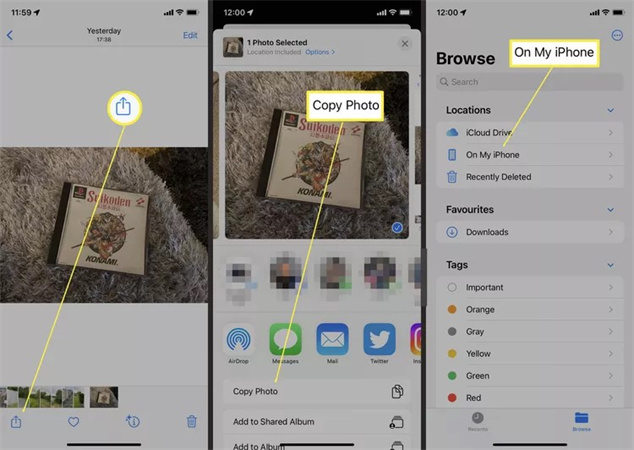




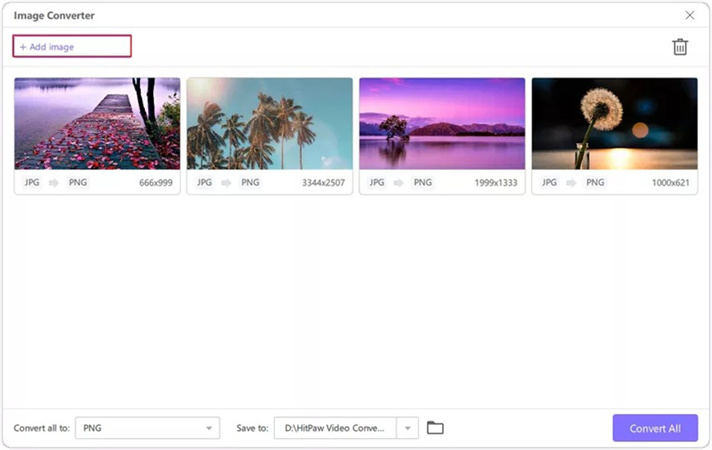
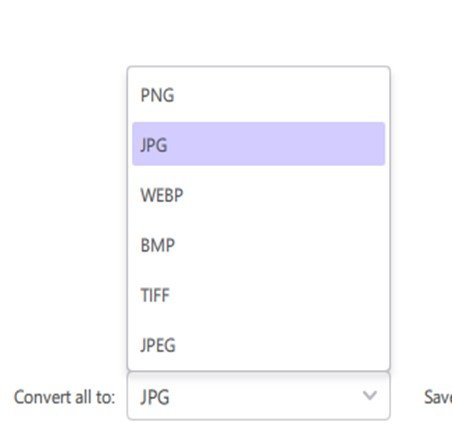
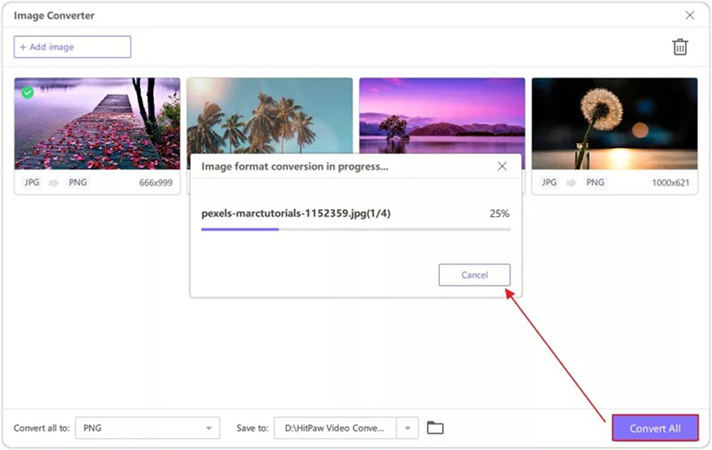

 HitPaw Edimakor
HitPaw Edimakor HitPaw Suppression Objet Photo
HitPaw Suppression Objet Photo HitPaw Suppression Filigrane
HitPaw Suppression Filigrane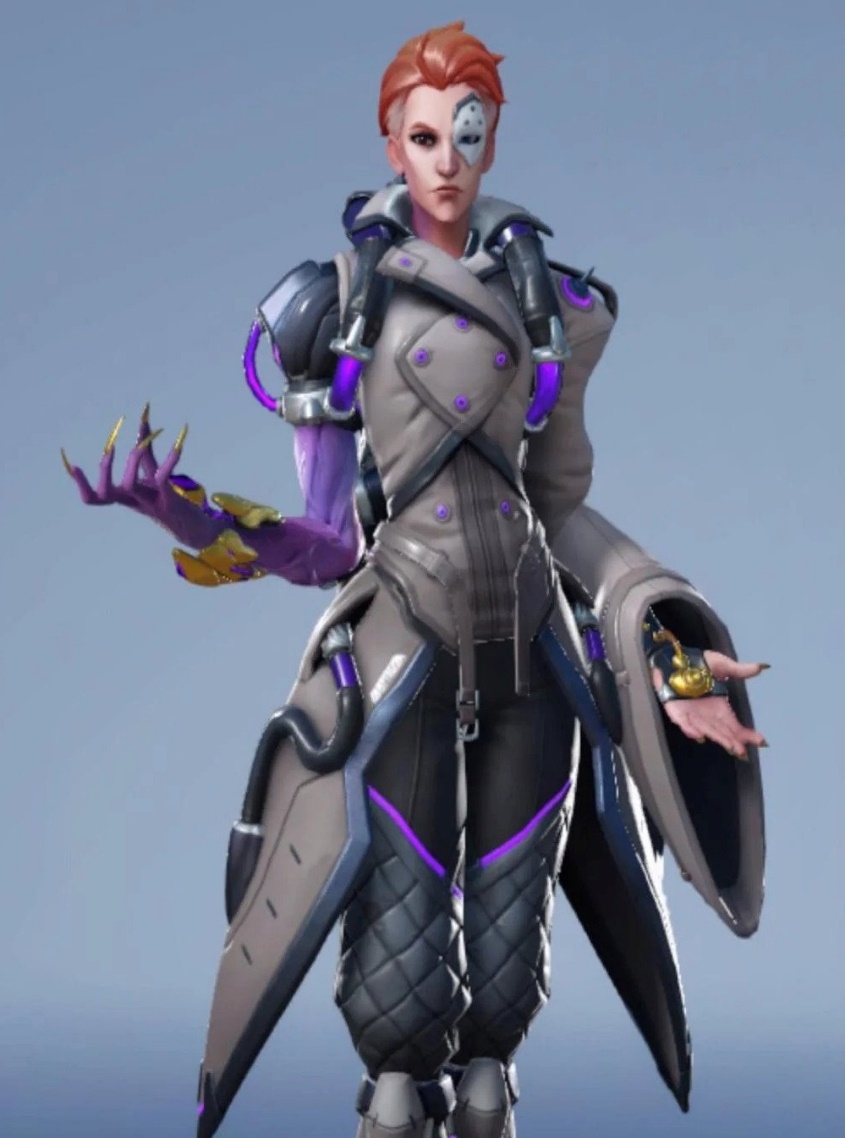



Partager cet article :
Donnez une note du produit :
Clément Poulain
Auteur en chef
Je travaille en freelance depuis plus de 7 ans. Cela m'impressionne toujours quand je trouve de nouvelles choses et les dernières connaissances. Je pense que la vie est illimitée mais je ne connais pas de limites.
Voir tous les articlesLaissez un avis
Donnez votre avis pour les articles HitPaw